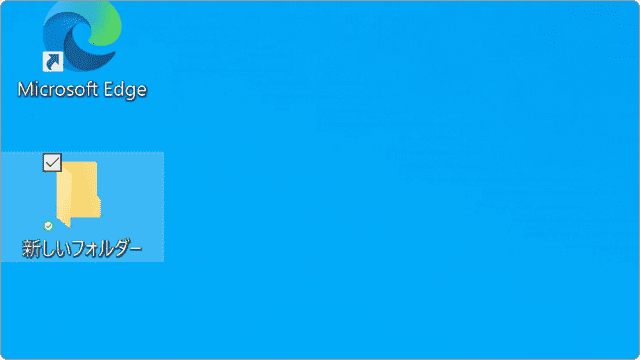Windows で アイコン の 左上 に表示される チェックボックス を消す方法はこちら
ワンポイント
ファイルの複数選択は、キーボードの[Shift]または[Ctrl]キーを押しながら、アイコンをクリックすることでも可能です。
【キーボード操作を組み合わせてファイルを複数選択する】
- ファイルをまとめて選択したい場合:先頭にあるファイルをクリックしたあと、Shiftキーを押しながら、(選択したい)最後のファイルをクリックします。
- 複数のファイルを一つずつ追加しながら選択したい場合:Ctrlキーを押しながら、選択したいファイルを一つずつクリックします。
![]() 公開日:
2022/03/29 /
公開日:
2022/03/29 /
![]() 最終更新日:
2022/03/29 /
最終更新日:
2022/03/29 /
![]() 著者:まきばひつじ /
著者:まきばひつじ /
![]() この記事をシェアする
この記事をシェアする
STEP1 アイコンのチェックボックスを非表示にする
アイコンのチェックボックスの表示・非表示を切り替えは、フォルダーオプションで行います。Windows10の場合は、エクスプローラー上でチェックボックスのオン/オフを切り替えることができます。
(A)エクスプローラーから設定を変更
チェックボックスの表示設定を切り替えると、デスクトップ、エクスプローラーなどすべての画面で、アイコンのチェックボックスが非表示(または表示)に切り替わります。
1[エクスプローラー]のアイコンをクリックして起動します。
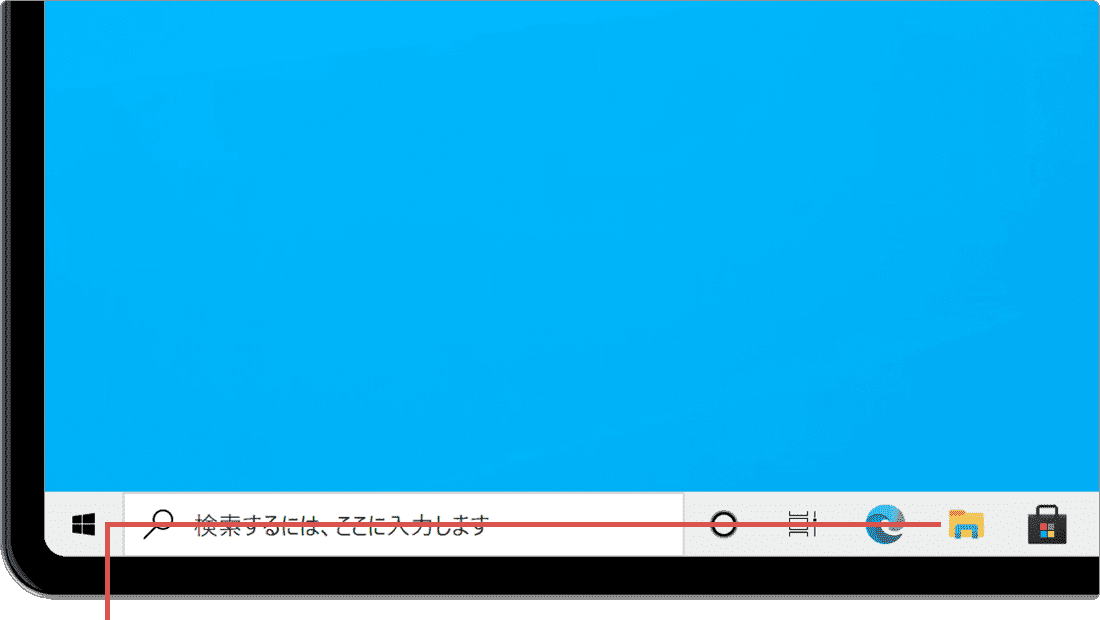
エクスプローラーを起動します。
2 画面上部にある[表示]をクリックします。
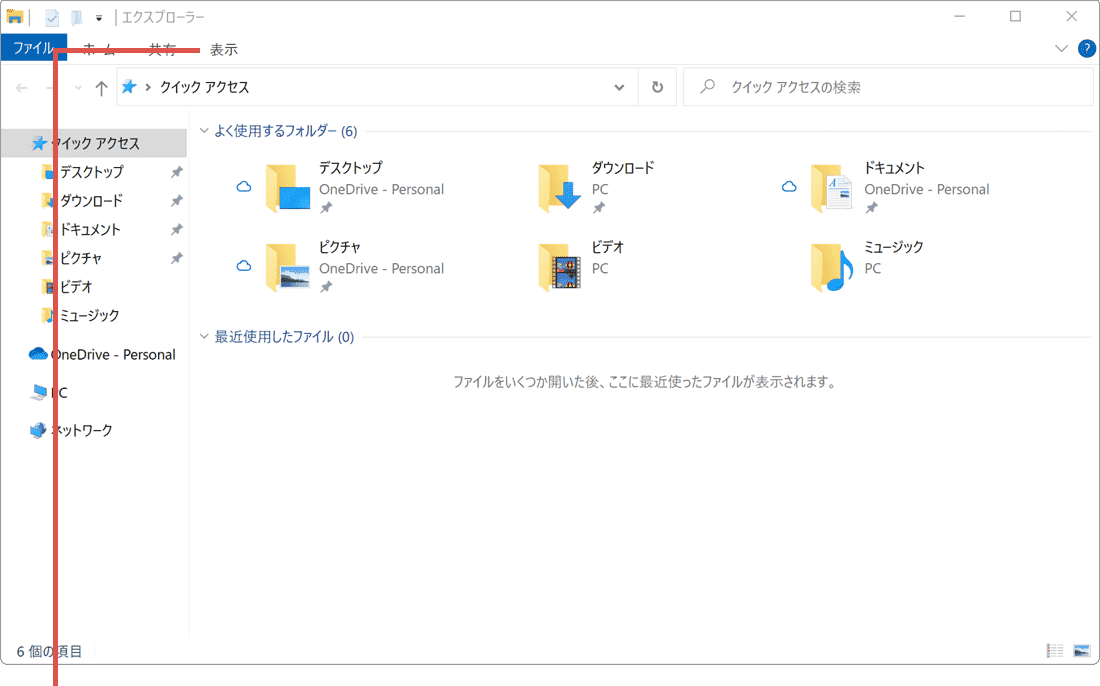
[表示]をクリックします。
3[項目チェックボックス]をクリックして、チェックを外します。
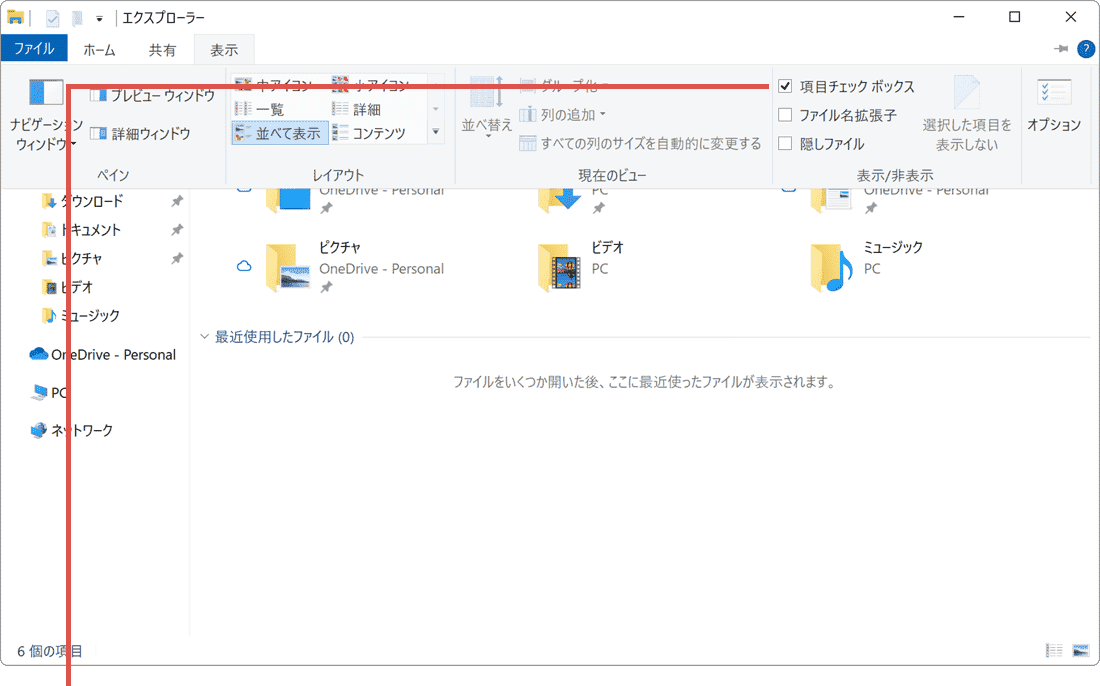
[項目チェックボックス]のチェックを外します。
1[エクスプローラー]のアイコンをクリックして起動します。
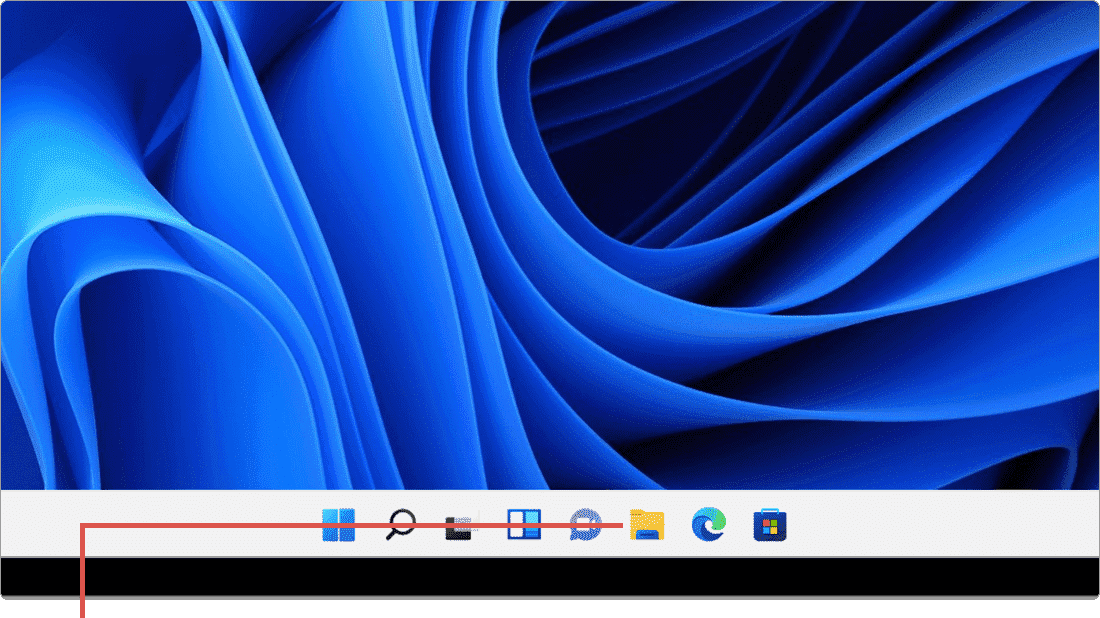
エクスプローラーを起動します。
2 画面上部にある[![]() (もっと見る)]アイコンをクリックします。
(もっと見る)]アイコンをクリックします。
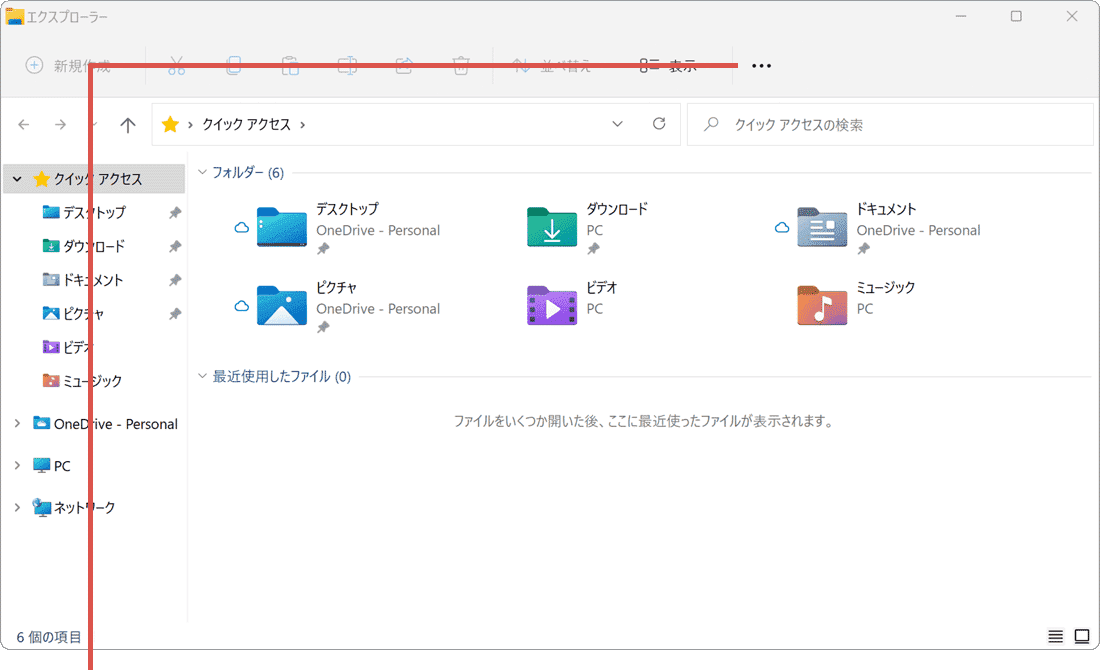
[![]() (もっと見る)]アイコンをクリックします。
(もっと見る)]アイコンをクリックします。
3 表示されたメニューの中から、[オプション]を選択します。
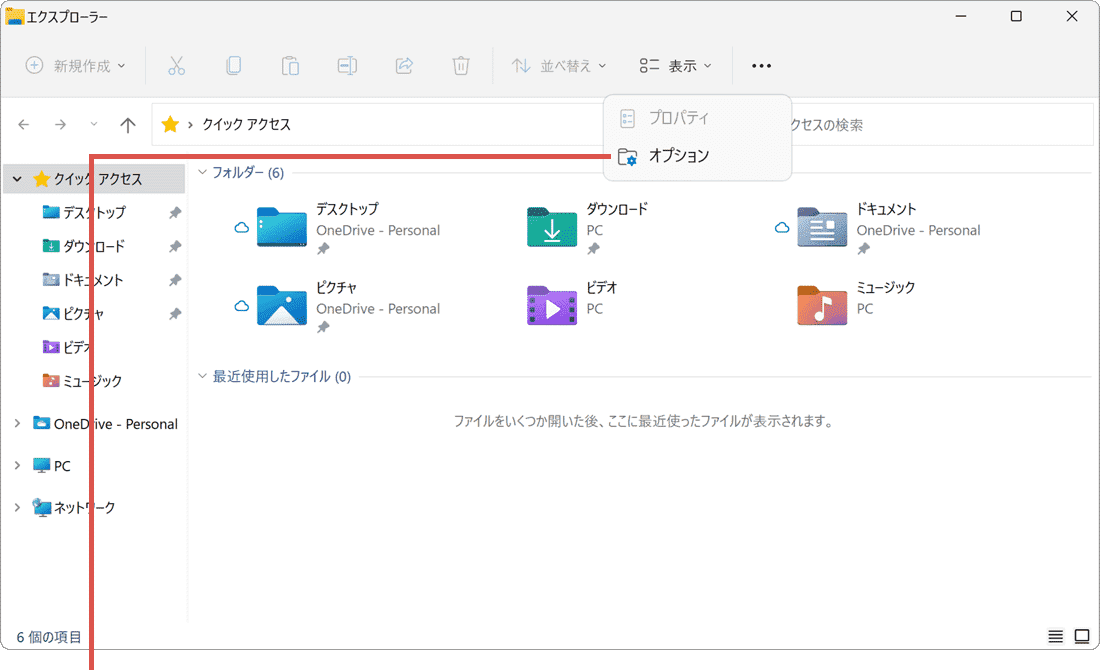
[オプション]を選択します。
4 フォルダーオプションが開いたら、[表示]タブをクリックします。
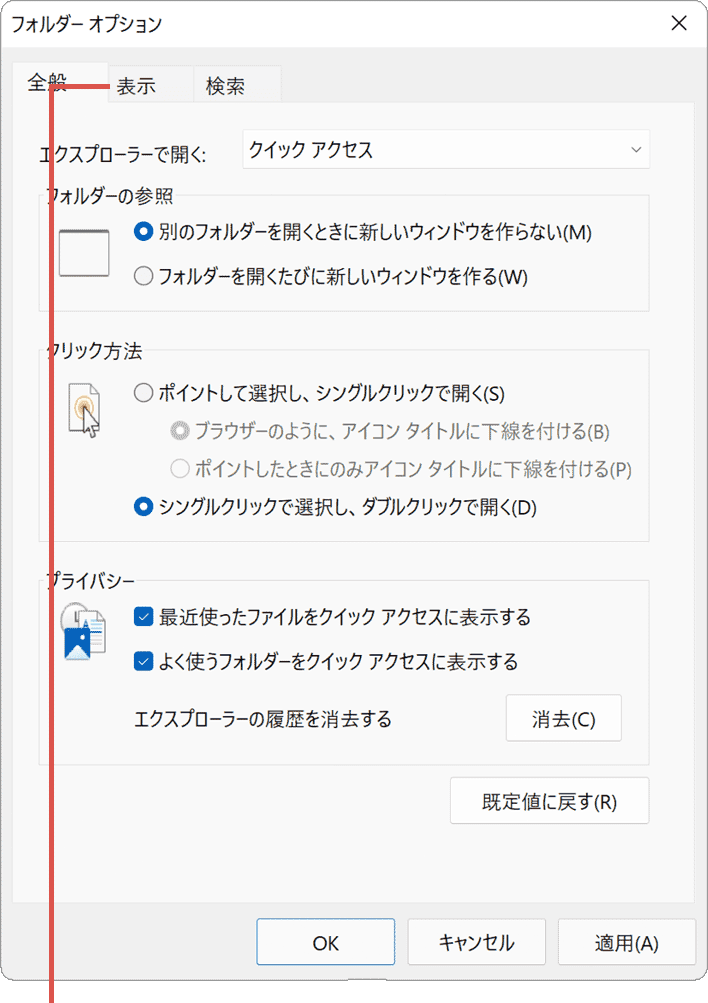
[表示]タブをクリックします。
5[チェックボックスを使用して項目を選択する]のチェックを外します。
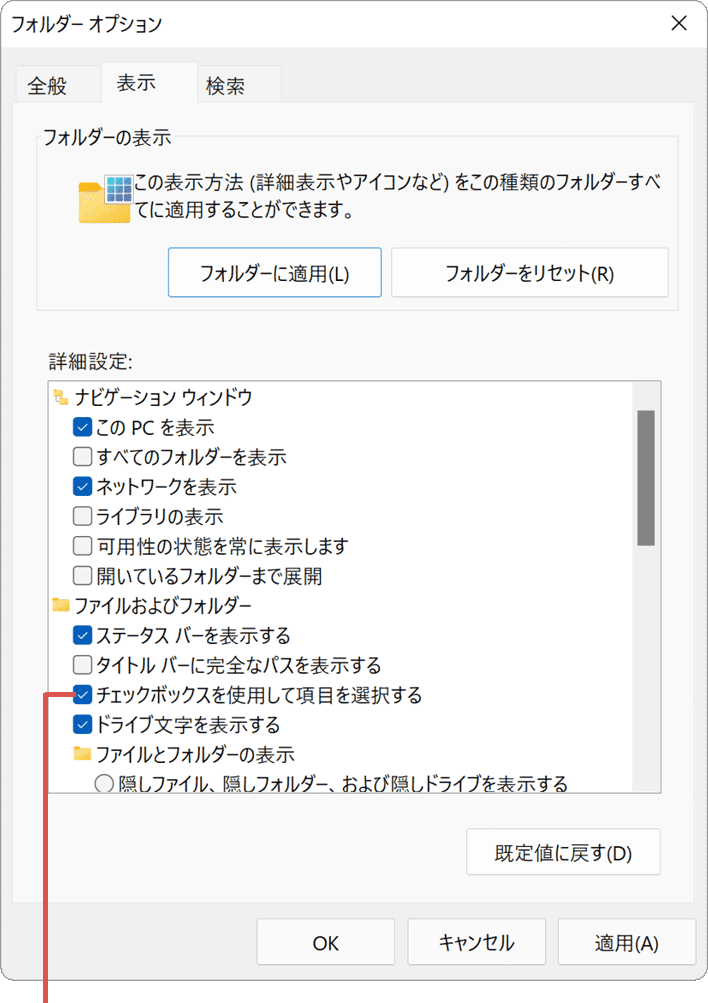
[チェックボックスを使用して…]のチェックを外します。
6 画面下にある[OK]ボタンをクリックして、画面を閉じます。
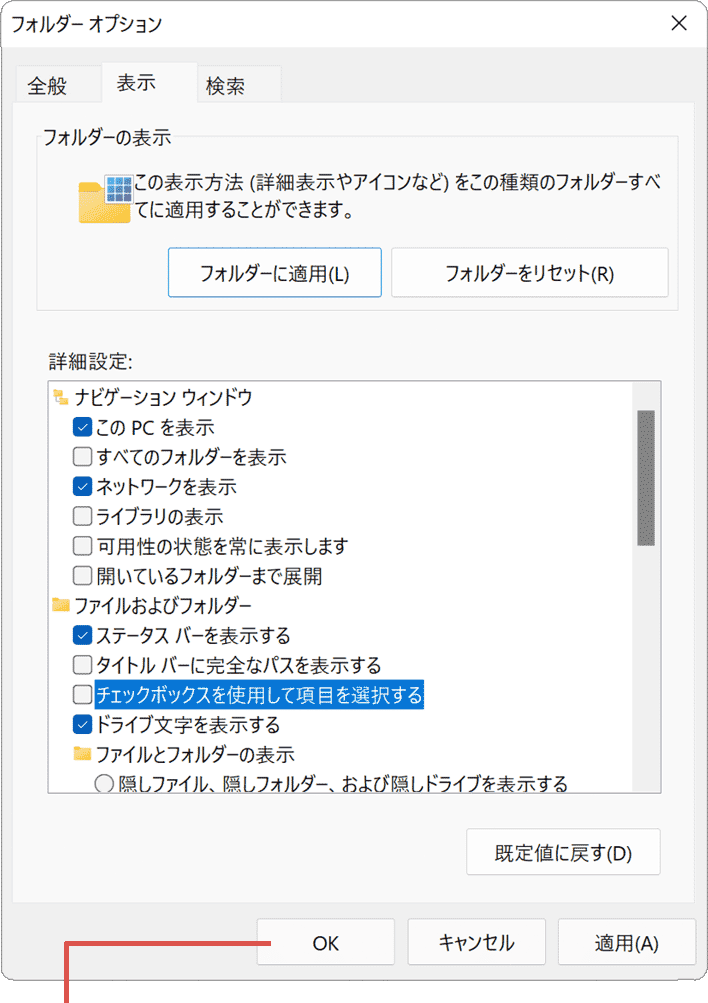
[OK]ボタンをクリックします。